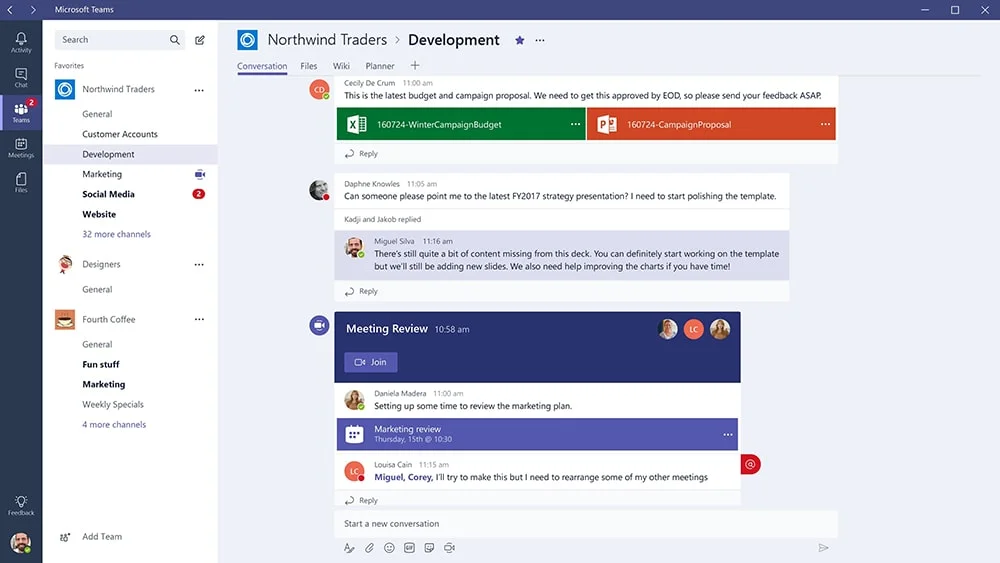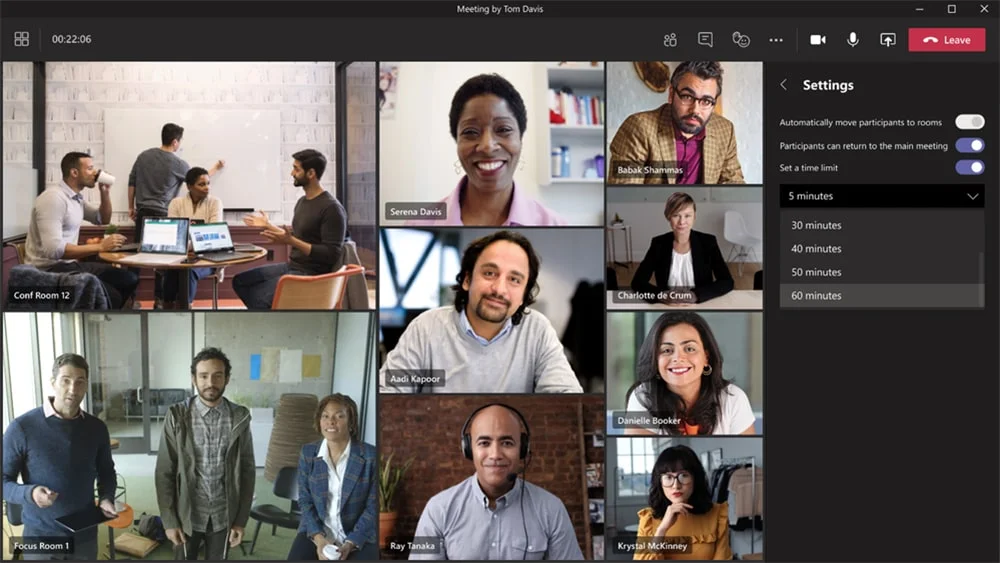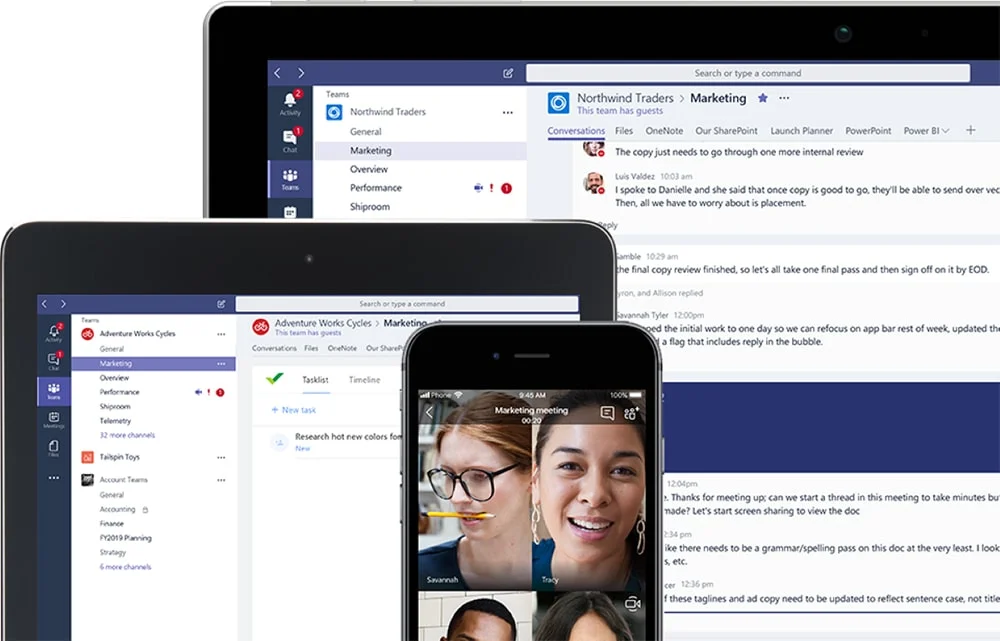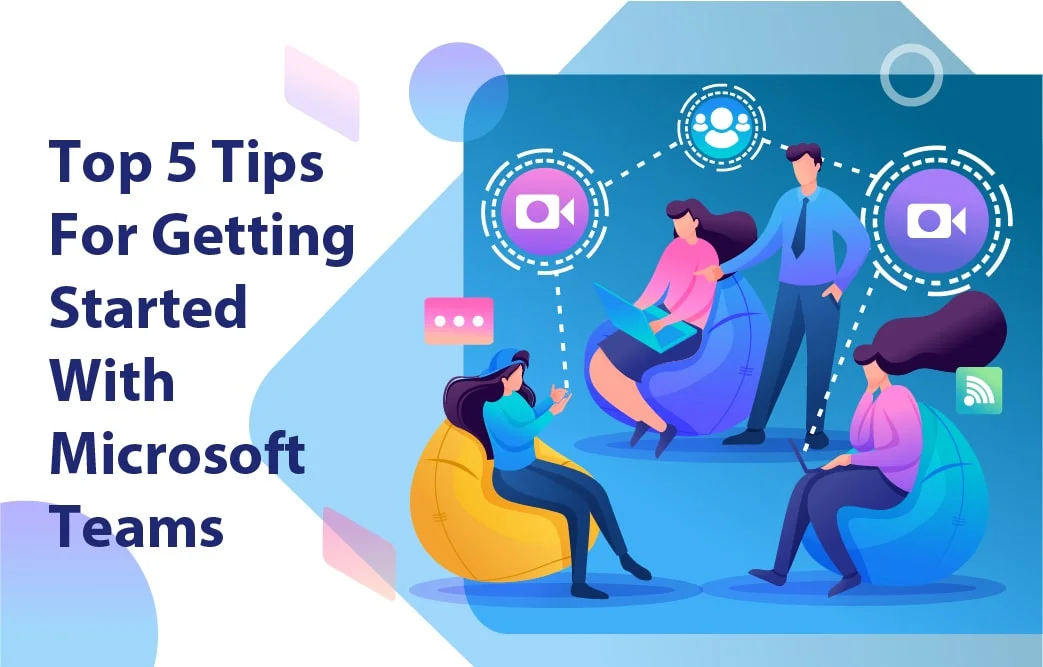
مدیریت پروژه با Microsoft Teams
با توجه به شیوع کار از راه دور در سال 2020، افراد بسیاری به دنبال یک ابزار مناسب برای مدیریت پروژه در محیط کاری مجازی هستند. در اینجا، Microsoft Teams به عنوان یک ابزار کامل برای مدیریت پروژهها معرفی میشود. Microsoft Teams از تمام ویژگیهای یک پلتفرم مدیریت پروژه پشتیبانی میکند و به شما امکان میدهد که به راحتی با همکاران خود در یک محیط مجازی کار کنید.
چرا برای مدیریت پروژه از Microsoft Teams استفاده کنیم؟
علاوه بر امکان برقراری ارتباط با همکاران، Microsoft Teams شامل ویژگیهایی مانند تقویم، فایلهای مشترک، اعلانهای گروهی، سازماندهی برای پروژهها، وظایف و برنامههای کاری است. همچنین، با استفاده از Microsoft Planner، میتوانید یک برنامهریزی جامع برای پروژههای خود ایجاد کنید.
ویژگیهای برتر Microsoft Teams
Microsoft Teams یک ابزار کارآمد برای همکاری و برقراری ارتباط بین کارمندان است. این نرمافزار امکان به اشتراکگذاری اسناد، فایلهای ارائه و قابلیت وایت بورد مجازی را در دسترس کاربر قرار میدهد. علاوه بر این، توانمندیهای Microsoft Teams در زمینه برقراری ارتباط بسیار عالی است.
1) نظارت کامل با قابلیت Teams و Channels
اگر شما یک مدیر پروژه هستید، احتمالاً به دنبال یک ابزار مناسب و کارآمد برای مدیریت پروژههای خود در محیط کاری مجازی هستید. در اینجا، Microsoft Teams به عنوان یکی از بهترین ابزارهای موجود برای مدیریت پروژهها معرفی میشود.
یکی از ویژگیهای برجسته Microsoft Teams، قابلیت نظارت کامل بر تمامی جنبههای پروژه است. با استفاده از تب Teams، شما میتوانید برای هر یک از مشتریها یک تیم تشکیل داده و با ایجاد Channels برای هر کدام از تیمها، امکان نظارت بر روی تمام پروژهها را داشته باشید. همچنین، شما میتوانید نیروها و منابع مختلف را به هر کانال اضافه کنید و با چند کلیک ماوس، همه چیز تحت کنترل شما قرار میگیرد.
2) ددلاینها را از دست ندهید
در Microsoft Teams، از تقویم گروهی در Outlook استفاده میشود که به تمامی اعضای پروژه اجازه میدهد تا ددلاینها را از دست ندهند. همچنین، با استفاده از توانمندیهای Microsoft Planner، شما میتوانید وظایف هر پروژه را بر اساس ددلاین تعریف شده، ردیابی کنید. برای ادغام Microsoft Planner در پلتفرم Teams، کافی است چند گام ساده را دنبال کنید و پلن جدید را به تیم خود اضافه کنید.
3) قابلیت Planner برای مدیریت وظایف
اگر تیم شما هم مدیریت پروژه با Microsoft Teams انتخاب کرده باشد، میتوانید از توانمندیهای آن در پلتفرم Teams نیز بهره ببرید. ترکیب این دو ابزار به شما اجازه میدهد وظایف هر پروژه را بر اساس ددلاین تعریف شده، ردیابی کنید.
برای ادغام Microsoft Planner در پلتفرم Teams چهار گام ساده زیر را دنبال کنید:
- به تب تیمی که قصد دارید Microsoft Planner را به آن اضافه کنید وارد شوید.
- بر روی علامت + کلیک کنید تا یک تب به گروه اضافه شود.
- بر روی گزینه Planner کلیک کنید.
- یک پلن جدید بسازید و یا یکی از پلنهای ساخته شده را از منو انتخاب کنید. در نهایت بر روی دکمه Save کلیک کنید.
به همین راحتی پلن جدید به تیم شما اضافه شد!
4) قابلیت دسترسی برای همه
به عنوان یک مدیر پروژه، شما میخواهید از یک ابزار کارآمد و قابلیت تنظیم برای مدیریت پروژههای خود استفاده کنید. در این راستا، Microsoft Teams به عنوان یکی از بهترین ابزارهای موجود برای مدیریت پروژهها پیشنهاد میشود. این پلتفرم قابلیت نظارت کامل بر تمامی جنبههای پروژه را فراهم میکند و میتواند به شما کمک کند تا به صورت همزمان، ساده و موثر با تیم خود همکاری کنید.
یکی از ویژگیهای برجسته Microsoft Teams، قابلیت دسترسی برای همه است. با استفاده از این پلتفرم، تیمهای شما میتوانند به راحتی به اسناد مهم دسترسی داشته باشند و به صورت همزمان در آنها کار کنند. علاوه بر این، برای تیمهایی که در محل کار حضور ندارند، این ابزار میتواند یک جایگزین مناسب برای ارتباطات درون سازمانی باشد.
5) شخصیسازی Teams
با استفاده از تقویم گروهی در Outlook، تیمهای شما میتوانند به ددلاینهای پروژهها توجه کنند و با استفاده از Microsoft Planner، وظایف هر پروژه را بر اساس ددلاینهای تعریف شده ردیابی کنند. همچنین، با استفاده از تب Apps در Teams، میتوانید این پلتفرم را به صورت شخصیسازی شده و با ابزارهای مایکروسافت و سرویسهای سازگار بهینهتر کنید.
در کل، Microsoft Teams یک ابزار کامل و عالی برای مدیریت پروژههاست که به شما اجازه میدهد تا همکاری و مدیریت پروژههای خود را در یک محیط مجازی و به صورت همزمان، ساده و موثر انجام دهید. در صورت نیاز، شرکتهایی مانند تکران نیز میتوانند راهکارهای سازمانی برای افزایش بهرهوری کسب و کار شما ارائه دهند.
سخن پایانی
با ادغام Microsoft Teams و یک ابزار دیگر و همچنین کمی شخصیسازی میتوانید به راهکاری قابل اطمینان و کارآمد برای مدیریت پروژههای سازمان خود دست پیدا کنید. از قابلیت ردیابی وظایف، همکاری اشتراکی بر روی اسناد، برقراری جلسات و استفاده از وایت بورد مجازی گرفته تا قابلیت نگهداری تمام فایلهای پروژه در یک مکان مشخص و یکپارچه، Microsoft Teams یک ابزار توانمند برای مدیریت پروژه است.
مترجم: مصطفی طبری